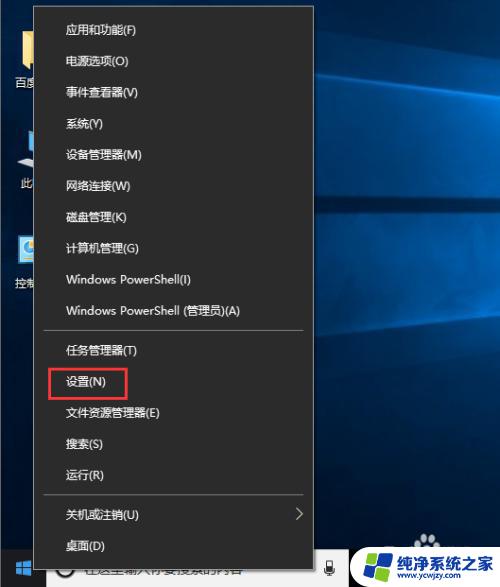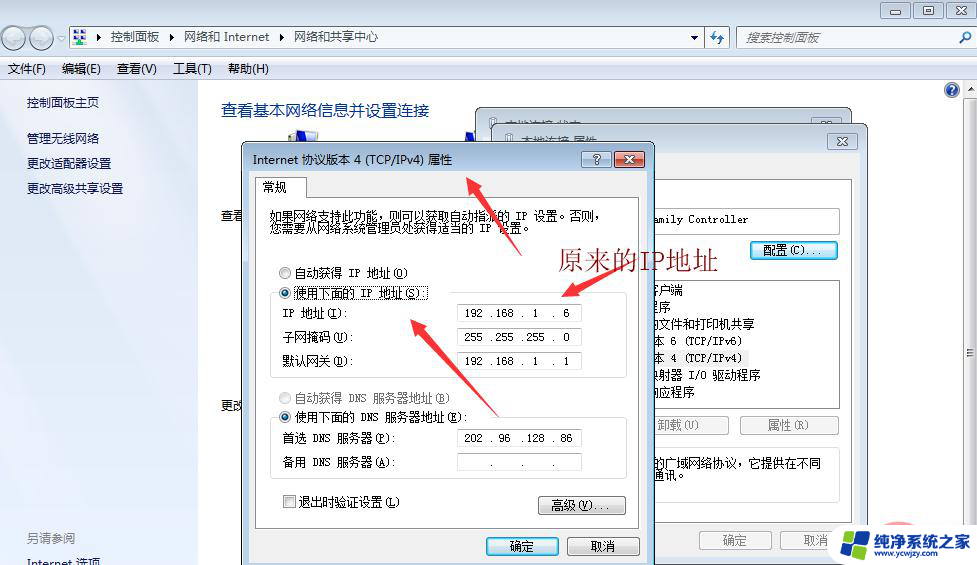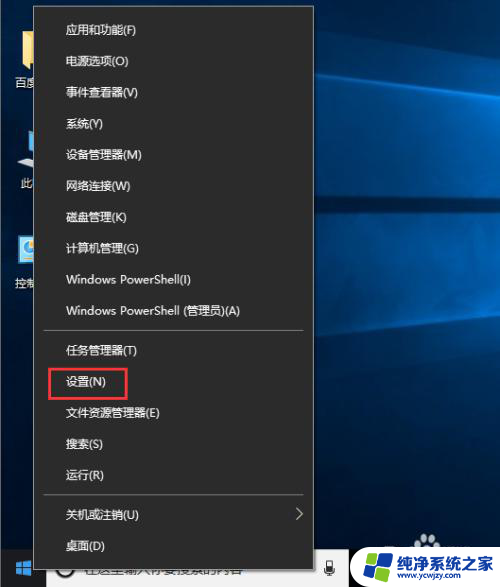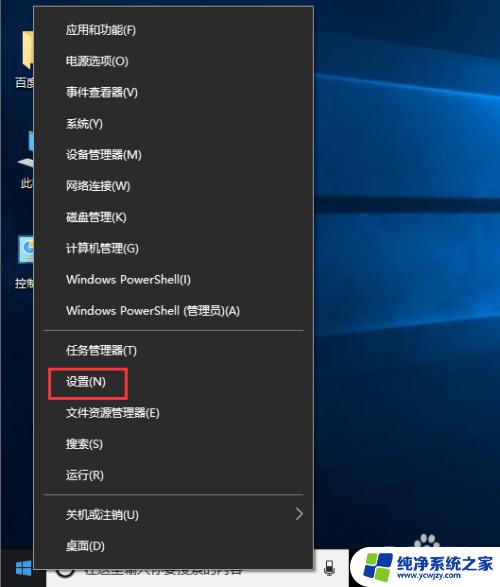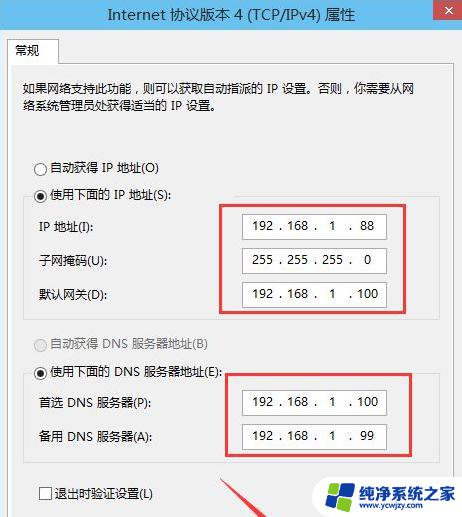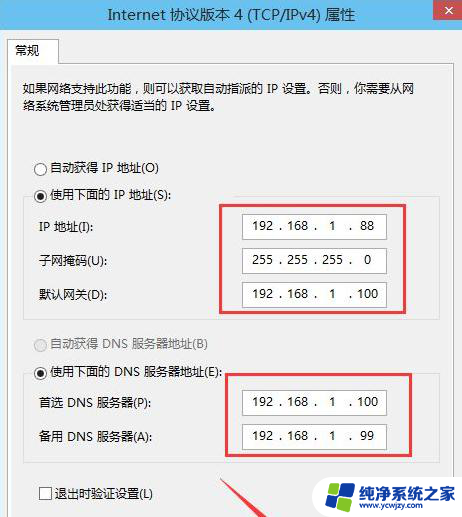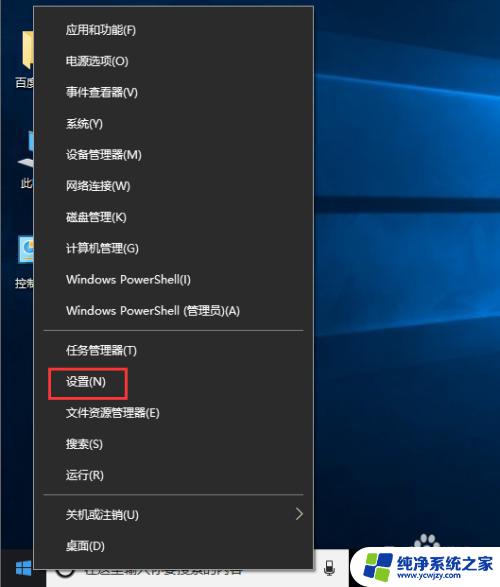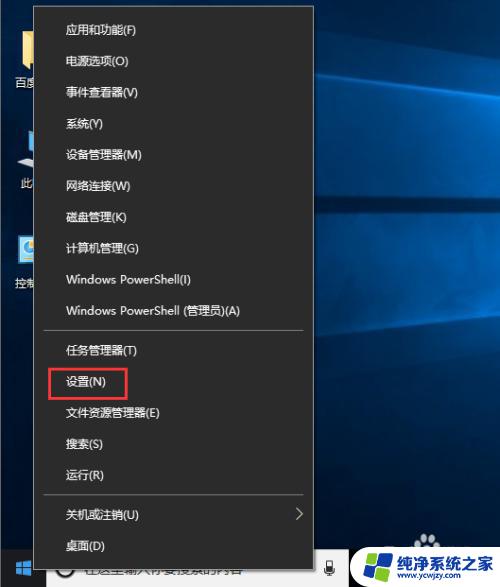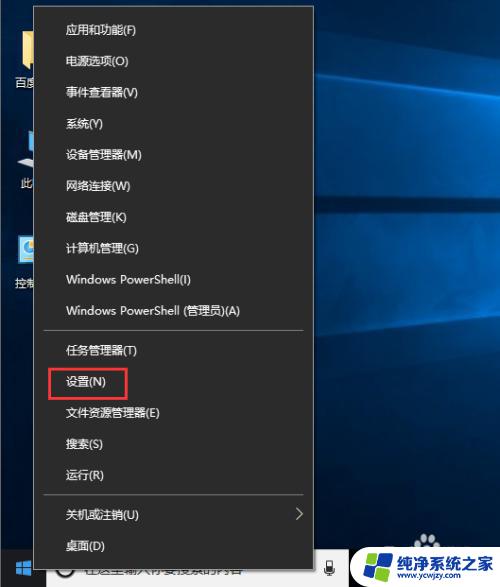win10如何改ip地址 win10电脑如何修改IP地址
更新时间:2024-01-24 11:59:07作者:jiang
在使用Windows 10电脑时,我们可能会遇到需要修改IP地址的情况,IP地址是我们在互联网上进行通信和连接网络的重要标识,根据自身网络需求来调整IP地址是非常常见的操作。Win10电脑如何改IP地址呢?通过简单的几个步骤,我们可以轻松地修改Win10电脑的IP地址,以满足我们的网络需求和连接要求。下面让我们一起来了解一下Win10电脑如何修改IP地址的方法。
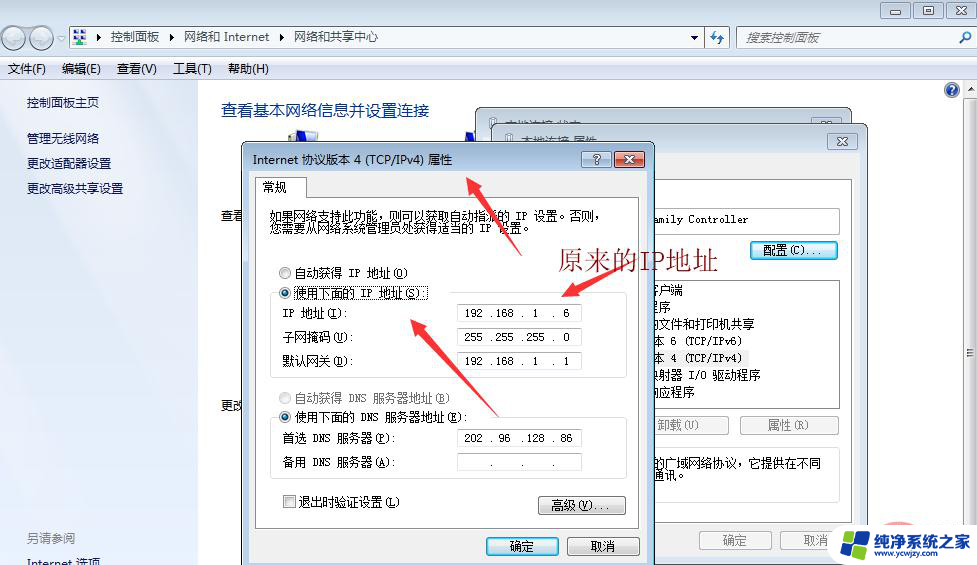
win10电脑怎么修改ip地址?
1、在电脑右下角的托盘位置有个电脑样子的网络图标,点击打开网络和Internet设置;
2、选择以太网,再点击更改适配器选项;
3、找到正在使用的网络连接,右击选择属性;
4、双击IPV4设置,选择使用下面的IP地址。输入IP后确定即可。
只要你根据以上的4个小步骤来进行操作的话,就可以非常简单的把win10电脑修改ip地址的设置方法学起来了。
以上就是如何更改win10的IP地址的全部内容,希望这些方法对于遇到相同情况的朋友们有所帮助,请参照小编的方法来处理,希望能够对大家有所帮助。